本文摘自网络,侵删!
很多小伙伴都遇到过win7系统打开qq提示无法访问个人文件夹的困惑吧,一些朋友看过网上零散的win7系统打开qq提示无法访问个人文件夹的处理方法,并没有完完全全明白win7系统打开qq提示无法访问个人文件夹是如何解决的,今天小编准备了简单的解决办法,只需要按照1、首先在win7旗舰版系统中右键点击桌面上的QQ快捷方式,点击“打开文件所在的位置”; 2、返回上一层找到Bin文件夹,将整个文件夹删除;的顺序即可轻松解决,具体的win7系统打开qq提示无法访问个人文件夹教程就在下文,一起来看看吧!

1、首先在win7旗舰版系统中右键点击桌面上的QQ快捷方式,点击“打开文件所在的位置”;
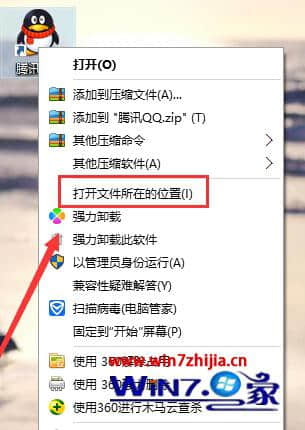
2、返回上一层找到Bin文件夹,将整个文件夹删除;
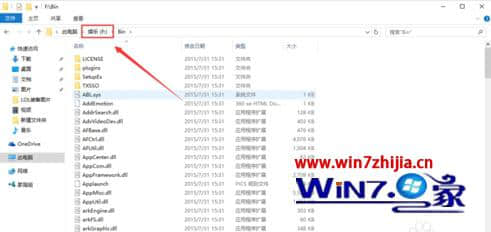
3、之后使用第三方优化软件清理一下注册表;

4、然后下载一个新QQ,重新安装就可以了。
关于Win7旗舰版系统打开qq提示无法访问个人文件夹如何解决就给大家介绍到这边了,有遇到这样情况的用户们按照上面的方法来解决就可以了。
相关阅读 >>
win7系统登录cf弹出client file corruptiondetect的解决方法
更多相关阅读请进入《win7》频道 >>




